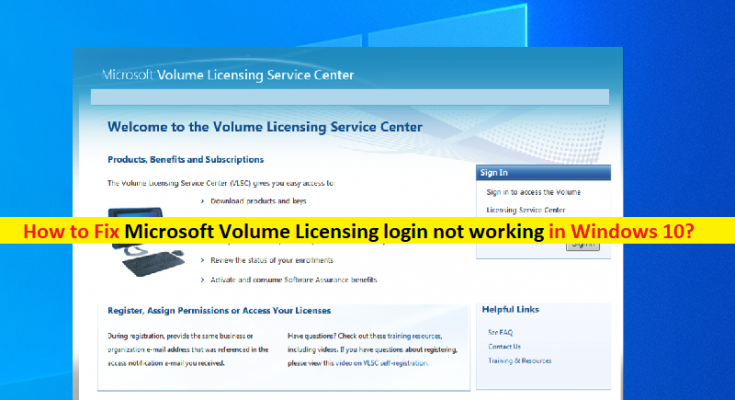Windows 10の「Microsoftボリュームライセンスログインが機能しない」問題とは何ですか?
この投稿では、「Windows10でMicrosoftボリュームライセンスログインが機能しない問題を修正する方法」について説明します。問題を解決するための簡単な手順/方法が案内されます。議論を始めましょう。
「Microsoftボリュームライセンス」:Microsoftボリュームライセンスは、複数のライセンスを必要とする組織向けにMicrosoftが提供するサービスですが、フルパッケージ製品(FPP)で提供されるソフトウェアメディア、パッケージ、およびドキュメントは必要ありません。 「Microsoftボリュームライセンス」サービスの機能と利点には、インストールあたりの低価格、2年または3年のライセンス契約、製品の使用権などがあります。 MicrosoftVista以降のバージョンのWindowsOS以降、Microsoftボリュームライセンスは複数のアクティベーションキーまたはKMS(キー管理サーバー)キーに置き換えられました。
ただし、一部のWindowsユーザーは、Windows PCで「Microsoftボリュームライセンスのログインが機能しない」問題に直面していると報告し、VLSCサービスを含むMicrosoftの製品で認証の問題が発生したと説明しました。この問題の背後にある考えられる理由は、不要なユーザーアカウントの作成である可能性があります。 Windowsコンピュータでこの問題に直面している場合は、業務が一時的に妨げられている可能性があります。
問題の背後にある別の考えられる理由は、破損した/古いブラウザのキャッシュ/ Cookieと履歴、ブラウザソフトウェアの問題、およびWindowsコンピュータのいくつかの問題である可能性があります。私たちの指示でこの問題を解決することは可能です。解決策を探しましょう。
Windows PCでMicrosoftボリュームライセンスログインが機能しない問題を修正するにはどうすればよいですか?
方法1:「PC修復ツール」で「Microsoftボリュームライセンスログインが機能しない」を修正する
この問題がWindowsコンピュータのいくつかの問題が原因で発生した場合は、「PC修復ツール」を使用して問題の修正を試みることができます。このソフトウェアは、BSODエラー、EXEエラー、DLLエラー、プログラム/アプリケーションの問題、マルウェアまたはウイルスの問題、システムファイルまたはレジストリの問題、およびその他のシステムの問題を数回クリックするだけで見つけて修正することができます。
方法2:このVLSCページにアクセスしてログインします
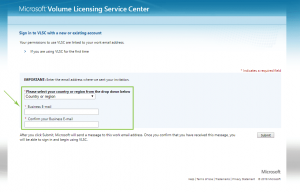
この問題を解決する1つの可能な方法は、ブラウザで直接「https://www.microsoft.com/Licensing/servicecenter/」ページにアクセスし、VLSCアカウントにログインして、問題がないかどうかを確認することです。
方法3:ブラウザのCookie、キャッシュ、履歴をクリアする
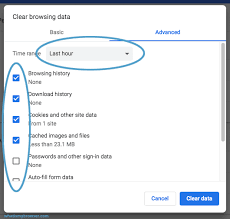
この問題を解決するもう1つの可能な方法は、ブラウザのCookie、キャッシュ、および履歴をクリアすることです。
ステップ1:Google Chromeブラウザーを開き、キーボードの「CTRL + SHIFT + DELETE」キーを押して、「ClearBrowsingData」ページ/タブを開きます
ステップ2:[時間範囲]ドロップダウンから[すべての時間]を選択し、Cookie、キャッシュ、または履歴に関連するすべてのチェックボックスを選択して、[データの消去]ボタンを押し、もう一度[データの消去]ボタンを押して消去を確認します
手順3:完了したら、ブラウザを再起動して、問題が解決したかどうかを確認します。で使用している場合は、他のブラウザで閲覧Cookie、Cachce、および履歴をクリアしてみることができます。
方法4:別のブラウザを試す
Microsoftボリュームライセンスログイン用の別のブラウザソフトウェアを試して、それが機能するかどうかを確認できます。 Google Chrome、Mozilla Firefox、Safari、またはその他のブラウザを試すことができます。
方法5:ブラウザをリセットする
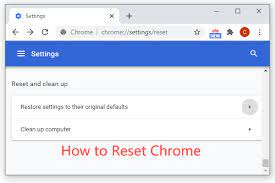
それでも問題が解決しない場合は、ブラウザをリセットして問題の修正を試みることができます。
ステップ1:Google Chromeを開き、右上隅にある[Three-Dots]アイコンをクリックして、[Settings]を選択します
ステップ2:[設定]ページで、左側のペインの[詳細設定]をクリックし、[リセットしてクリーンアップ]をクリックして、[設定を元のデフォルトに戻す]オプションをクリックします
ステップ3:終了したら、ブラウザを再起動して、問題が解決したかどうかを確認します。
方法6:マイクロソフトボリュームライセンスサポートに連絡する
それでも問題が解決しない場合は、提供された電話番号(VLSCコンタクトセンターのフリーダイヤル(866)230-0560)を介してマイクロソフトボリュームライセンスサポートチームに連絡できます。あなたの問題が解決されることを願っています。
結論
この投稿は、いくつかの簡単な手順/方法でWindowsPCでMicrosoftボリュームライセンスログインが機能しない問題を修正する方法に役立つと確信しています。あなたはそうするために私たちの指示を読んでそれに従うことができます。それで全部です。提案や質問がある場合は、下のコメントボックスに書き込んでください。